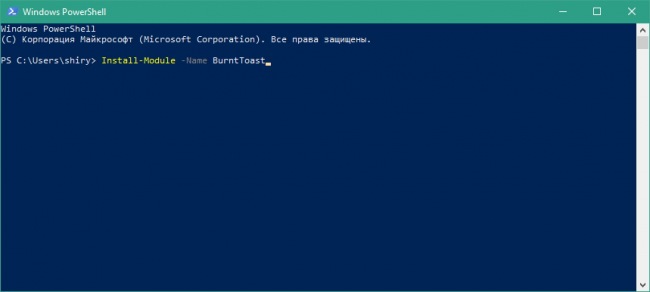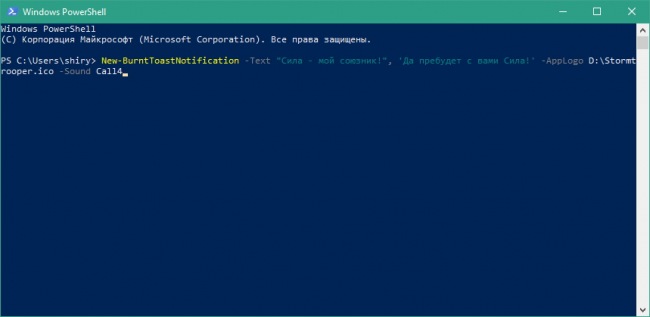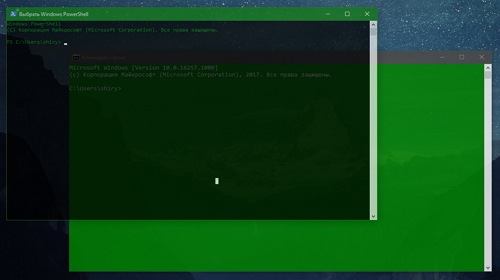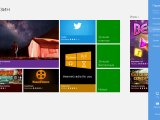Как показать собственное уведомление при помощи PowerShell?
9559
Для генерации всплывающих уведомлений в PowerShell можно использовать открытый модуль BurntToast, опубликованный в Галерее PowerShell. Для установки модуля достаточно выполнить эту команду и согласиться на внесение изменений нажатием клавиши Y:
Install-Module -Name BurntToast
Модуль BurntToast поддерживает показ только простейших уведомлений, которые могут включать в себя заголовок, текст, иконку, звуковое уведомление, кнопки будильника (Отложить и Отменить), а также настраиваемую кнопку, со ссылкой, например. Ознакомиться со всеми возможностями модуля можно в его документации, мы для примера использовали команду вида:
New-BurntToastNotification -Text "Заголовок уведомления", 'Тело уведомления' -AppLogo путь_к_иконке -Sound имя_одного_из_стандартных_рингтонов
В результате у нас получилось что-то вроде этой команды, но вы можете использовать и другой набор аргументов:
New-BurntToastNotification -Text "Сила - мой союзник!", 'Да пребудет с вами Сила!' -AppLogo D:\Stormtrooper.ico -Sound Call4
В результате на рабочем столе мы получили симпатичное уведомление с мелодичным рингтоном, полученное от PowerShell. Разумеется само по себе такое уведомление никакой смысловой нагрузки не несёт, полезнее использовать BurntToast в связке с другими вашими скриптами или командами, выполняемыми при помощи Планировщика задач, например.
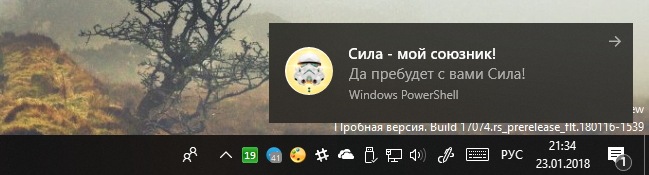
Эта инструкция составлялась и проверялась в среде Windows 10 и Windows PowerShell 5.1, но никаких проблем с использованием BurntToast не возникло и в PowerShell Core 6.0. Для установки модуля понадобятся права администратора системы. Если вы впервые обращаетесь к PowerShell, возможно вам придётся снять ограничение на выполнение неподписанных сценариев командой Set-ExecutionPolicy Unrestricted.
Источник: www.addictivetips.com


Авторизация
Поиск по сайту
Интересное из Microsoft Store
Что комментируют
-
Как создать ярлык для диалогового окна «Выполнить»... 6oblominsk
-
ByteStream Torrent — простой торрент клиент для Wi... 1Ермахан Танатаров
-
Microsoft тестирует вкладки в Блокноте 1ATARIG
-
Windows 10 Login Changer — легко меняем фон экрана... 6Дамир Аюпов
-
Audio Switcher — быстрый способ переключаться межд... 1Василий Весёлкин
-
Audio Router — разводим звук от приложений 5Василий Весёлкин